Reifen Lagerorte
(Unterschied zwischen Versionen)
| Zeile 6: | Zeile 6: | ||
Um einen neuen Eintrag zu generieren, klicken Sie auf "Neu" oder betätigen die "Einfg"- Taste auf Ihrer Tastatur. In die nun erschienene Zeile können Sie alle erforderlichen Daten eintragen. <br /> | Um einen neuen Eintrag zu generieren, klicken Sie auf "Neu" oder betätigen die "Einfg"- Taste auf Ihrer Tastatur. In die nun erschienene Zeile können Sie alle erforderlichen Daten eintragen. <br /> | ||
Ihre Eingaben können Sie durch Betätigen der [[datei:pfeiloben.png|25px]] oder [[datei:pfeilunten.png|25px]]- Tasten speichern.<br /> | Ihre Eingaben können Sie durch Betätigen der [[datei:pfeiloben.png|25px]] oder [[datei:pfeilunten.png|25px]]- Tasten speichern.<br /> | ||
| − | Um eine Zeile zu löschen, markieren Sie diese und klicken auf den den "Löschen"- Button oder betätigen die "Entf"-Taste auf Ihrer Tastatur. Um die Maske wieder zu schließen, klicken Sie auf "X", den "Abbr."-Button oder betätigen die "ESC"-Taste auf Ihrer Tastatur | + | Um eine Zeile zu löschen, markieren Sie diese und klicken auf den den "Löschen"- Button oder betätigen die "Entf"-Taste auf Ihrer Tastatur. <br />Um die Maske wieder zu schließen, klicken Sie auf "X", den "Abbr."-Button oder betätigen die "ESC"-Taste auf Ihrer Tastatur |
Version vom 26. November 2015, 13:15 Uhr
Zu dieser Maske gelangen Sie über "Stammdaten" ![]() "Fahrzeuge"
"Fahrzeuge" ![]() "Reifen Lagerorte".
In die nun geöffnete Maske (siehe Abb.) lassen sich die Lagerorte von Reifen- bzw. Reifensätzen anlegen.
"Reifen Lagerorte".
In die nun geöffnete Maske (siehe Abb.) lassen sich die Lagerorte von Reifen- bzw. Reifensätzen anlegen.
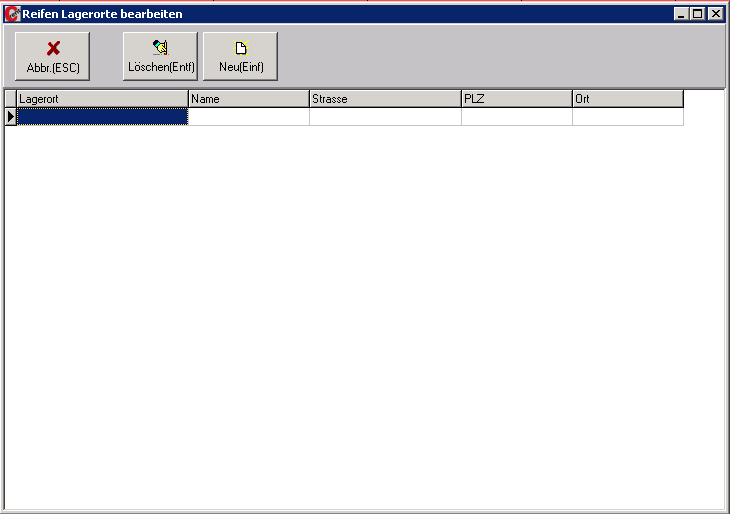
Um einen neuen Eintrag zu generieren, klicken Sie auf "Neu" oder betätigen die "Einfg"- Taste auf Ihrer Tastatur. In die nun erschienene Zeile können Sie alle erforderlichen Daten eintragen.
Ihre Eingaben können Sie durch Betätigen der ![]() oder
oder ![]() - Tasten speichern.
- Tasten speichern.
Um eine Zeile zu löschen, markieren Sie diese und klicken auf den den "Löschen"- Button oder betätigen die "Entf"-Taste auf Ihrer Tastatur.
Um die Maske wieder zu schließen, klicken Sie auf "X", den "Abbr."-Button oder betätigen die "ESC"-Taste auf Ihrer Tastatur